Megjegyzés: Szeretnénk, ha minél gyorsabban hozzáférhetne a saját nyelvén íródott súgótartalmakhoz. Ez az oldal gépi fordítással lett lefordítva, ezért nyelvtani hibákat és pontatlanságokat tartalmazhat. A célunk az, hogy ezek a tartalmak felhasználóink hasznára váljanak. Kérjük, hogy a lap alján írja meg, hogy hasznos volt-e az Ön számára az itt található információ. Az eredeti angol nyelvű cikket itt találja.
Az Access-projektek olyan Access-fájlok (. adp), amelyek közvetlen és hatékony kapcsolatot biztosítanak Microsoft SQL Server-adatbázisokkal a OLE DB-összetevő-architektúrán keresztül. A Microsoft Access 2007 és az 2010 segítségével új Access-Project-(. adp) fájlokat hozhat létre, és dolgozhat az Access korábbi verzióiban létrehozott meglévő Access-projektekkel. Ez a cikk rövid áttekintést nyújt az Access-projektekről, és bemutatja, hogy az Access-projektek hogyan működnek az Access 2007 és 2010. Ez a témakör bemutatja, hogy miként hozhat létre új Access-projektet az Access 2007-ban és a 2010-ban, és hogyan kapcsolódhat egy Access-projekthez egy meglévő SQL Server-adatbázishoz.
Megjegyzés: Az Access 2010 az Access utolsó olyan verziója, amely támogatja az Access Project-fájlok (. adp) használatát.
Tartalom
Az Access-projektek áttekintése
Az Access-projektek létrehozásával számos előnnyel jár az SQL Server-táblák és-nézetek csatolása. Egy Access-projektben például módosíthatja az SQL Server-objektumokat, például a táblákat és a nézeteket, valamint más SQL Server-funkciókat, például adatbázis-diagramokat, tárolt eljárásokat és felhasználó által definiált függvényeket hozhat létre, szerkeszthet és használhat. Ha azonban SQL Server-adatbázisra hivatkozik, akkor nem végezheti el a terv módosításait az SQL Server-objektumokon, és csak SQL Server-táblák és-nézetek csatolására használható. A csatolást azonban lehetővé teszi több SQL Server-adatbázishoz való csatlakozáshoz, míg egy Access-projekt (*. adp) fájl csak egyetlen SQL Server-adatbázishoz csatlakozhat.
Ha szeretne többet megtudni az SQL Server-adatbázisokhoz való csatolásról, kattintson az SQL Server-adatbázis csatolása vagy importálásaelemre.
Az Access-projektek nem tartalmaznak adatokat vagy adatdefiníciós alapú objektumokat. Ehelyett ezeket az objektumokat az SQL Server-adatbázisban tároljuk. Az Access-projektekkel végzett műveletek azonban még mindig nagyon hasonlítanak az Access-adatbázisok kezelésére. Az űrlapok, jelentések, makrók és modulok létrehozásának folyamata gyakorlatilag megegyezik az Access-adatbázisok létrehozásához használt eljárással.
Az Access 2007-ben és az 2010-ban új Access-projekteket hozhat létre, és az Access korábbi verzióiban létrehozott projekteket is használhatja. Emellett kihasználhatja az Access 2007 és az 2010 számos új funkcióját, például a továbbfejlesztett űrlap-és Jelentéskészítő eszközök, az új Makrószerkesztő, a továbbfejlesztett feltételes formázási eszközök és a menüszalag testreszabási lehetőségeit. Az Access-projektekben, például a mellékletekben, a többértékű mezőkben, a navigációs vezérlőben vagy a webböngésző vezérlőelemben azonban nem érhetők el egyes új Access-szolgáltatások. Emellett az elrendezési nézet nem érhető el az űrlapok és jelentések tervezéséhez.
Az Access-és az SQL Server-verziók kompatibilitása
Az Access 2010. adp fájljai kompatibilisek az SQL Server 2008-as és korábbi verzióival. Előfordulhat, hogy az SQL Server újabb verziói is kompatibilisek az Access 2010. adp fájljaival, de általános szabályként, ha az SQL-objektumokat Access. adp fájlból szeretné módosítani, az Access-verziónak magasabbnak kell lennie, mint az SQL Server verziószáma. Az Access 2007 segítségével például nem módosíthatja az SQL Server 2008-adatbázis objektumait. Hasonlóképpen az SQL Server 2005-adatbázisban lévő objektumok nem módosíthatók az Access 2003 használatával.
Fontos: Mielőtt az Access vagy az SQL Server új verziójára frissít, mindig tesztelje az Access-projektet az új (ek) verzióval, hogy az összes funkció megfelelően működjön.
Az adattípusok és a diagramok támogatása
Dátum-és időértékek adattípusai
Az Access 2010 korlátozott támogatást nyújt az SQL Server 2008-ban hozzáadott négy új dátum-/időértékhez:
-
TIME
-
DATE
-
DATETIME2
-
DATETIMEOFFSET
Az Access-projektekben hozhat létre és tervezhet az ilyen új adattípusokat használó táblákat és nézeteket. Űrlapok és jelentések esetén azonban az adattípusok mezői olyanok, mint a szöveges mezők. Ennek következtében a dátumformátum vagy a dátumválasztó nem használható ezekkel az adattípusokkal.
Változó hosszúságú adattípusok
Az Access 2010-projektek az alábbi változó hosszúságú adattípusokat használhatják:
-
VARBIN (MAX)
-
VARCHAR (MAX)
-
NVARCHAR (MAX)
Az Access-projektekben azonban nem vehet fel és nem módosíthat olyan mezőket, amelyek MAX-megadást használnak.
BIGINT adattípus
Az Access 2010 támogatja az SQL Server BIGINT-adattípusát. Az Access felhasználói felülete azonban a-999999999999999999 (kb-2 ^ 60) alacsonyabb határértékét kényszeríti, nem pedig a tényleges alsó határértéket, a-2 ^ 63-t. Az Access felhasználói felületének felső korlátja 2 ^ 63-1, ugyanaz, mint az SQL Serverben.
Nem támogatott funkciók
Adattípusok
Az alábbi új SQL Server 2008-adattípusok nem támogatottak az Access-projektekben:
-
FÖLDRAJZ
-
ALAKZATGEOMETRIÁHOZ
-
HIERARCHYID
Az Access az alábbi típusú táblákhoz és nézetekhez blokkolja a tervező üzemmódot.
Adatbázis-diagramok (kapcsolati nézet)
Az előző szakaszban felsorolt, nem támogatott adattípusok következtében az SQL Server 2008 adatbázis-diagramjai nem nyithatók meg Access-projektekben.
Javaslatok Access-projektekhez az Access 2010
Továbbra is támogatjuk az Access 2010-ban az. adp fájlok létrehozását és használatát. A fejlesztők azonban azt javasoljuk, hogy az SQL Server Management Studio SQL Server-eszközök segítségével tervezzék meg az adatbázis-objektumokat, például a táblákat, a nézeteket és a tárolt eljárásokat, majd az Access-felületet használják az űrlapok, jelentések, makrók tervezéséhez. és a hozzájuk kapcsolódó modulokat. Az SQL Server által biztosított eszközök a leghatásosabb felületet biztosítják az SQL Server-objektumok létrehozásához.
Access-projekt létrehozása
Ezzel az eljárással hozhat létre új Access-projektfájlt (. adp) az Access 2007-ban vagy az 2010-ben.
-
A Fájl lapon kattintson az Új parancsra. Ha Access-2007-ot használ, kattintson a Microsoft Office gombra , majd a Megnyitásparancsra.
-
Végezze el az alábbi műveletek
egyikét:Access-projekt létrehozása az alapértelmezett fájl helyén-
Az üres adatbáziscsoportban írja be a projekt nevét a fájlnév mezőbe. adp fájlnév-kiterjesztéssel.
vagy
Access-projekt létrehozása más helyen
-
Az üres adatbáziscsoportban kattintson a Tallózás gombra az adatbázis mentési helyének tallózásához.
-
A fájl új adatbázis párbeszédpanelen tallózással keresse meg azt a helyet, ahová menteni szeretné a projektet, vagy fogadja el az alapértelmezett helyet.
-
Írja be a projekt nevét a fájlnév mezőbe.
-
A Fájl típusa listában válassza a Microsoft Office Access-projektek (*. adp)lehetőséget, majd kattintson az OKgombra.
-
-
-
Az új projektcsoportban kattintson a Létrehozásgombra.
Az Access a következő üzenetet kéri:
Csatlakozni szeretne egy meglévő SQL Server-adatbázishoz?
Ha egy meglévő SQL Server-adatbázishoz szeretne csatlakozni, kattintson az Igen gombra, és folytassa a 4 lépéssel; egyéb esetben kattintson a nem gombra, és az új SQL Server-adatbázis létrehozásához ugorjon az 5 lépésre.
-
Csatlakozás meglévő SQL Server-adatbázishoz
-
Az Adatkapcsolat tulajdonságai párbeszédpanelen adja meg az alábbiakhoz szükséges adatokat:
-
Kiszolgálónév
-
A kiszolgálóra való bejelentkezéshez szükséges információk
-
Adatbázis neve
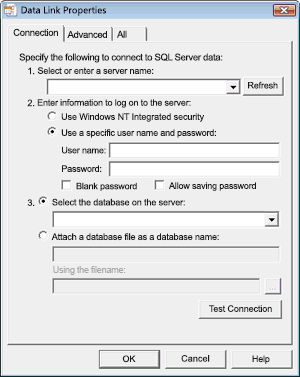
-
-
Kattintson a kapcsolat tesztelése gombra, és ellenőrizze, hogy a beállítások helyesek-e, és hogy a kapcsolat sikerül-e.
Ha nem sikerül a kapcsolat, a Microsoft Data Link Error (probléma) üzenetben megjelenik egy üzenet, amely leírja a problémát. Az üzenet bezárásához kattintson az OK gombra, jelölje be az Adatkapcsolat tulajdonságai párbeszédpanelen a beállítások jelölőnégyzetet, majd kattintson ismét a kapcsolat tesztelése elemre. Előfordulhat, hogy meg kell vizsgálnia az SQL Server-adatbázis rendszergazdájával azt az adatbázist, amelyhez csatlakozik, és győződjön meg arról, hogy a beállítások helyesek, illetve hogy a számítógép elérhető. -
Miután a Microsoft Data Link párbeszédpanel megjeleníti az üzenet tesztelési kapcsolatÁt, az OK gombra kattintva zárja be a párbeszédpanelt, majd az OK gombra kattintva zárja be az adatkapcsolat tulajdonságai párbeszédpanelt.
Az Access a projektet az SQL Server-adatbázishoz köti.
-
-
Új SQL Server-adatbázis létrehozása
-
A Microsoft SQL Server-adatbázis varázsló első lapján adja meg az alábbi adatokat:
-
Az adatbázishoz használni kívánt SQL Server-számítógép
-
Bejelentkezési adatok
-
Az SQL Server-adatbázis neve
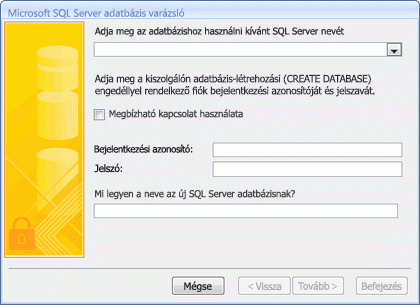
Megjegyzés: A csatlakozási folyamat egyidejű kihagyásához kattintson a Mégsegombra. Az Access létrehozza a projektet, de nem kapcsolódik SQL Server-adatbázishoz. Mielőtt bármit elvégezhet a projekttel, csatlakoznia kell egy SQL Server-adatbázishoz, amelyet a következő szakaszban ismertetett lépésekkel végezhet el.
-
-
A folytatáshoz kattintson a Tovább gombra.
Az Access megkísérel kapcsolódni a megadott SQL Server-számítógéphez. Ha az Access nem tud csatlakozni az SQL Server-számítógéphez, megjelenik egy hibaüzenet, amely leírja a problémát. Lehet, hogy az SQL Server-számítógép neve vagy bejelentkezési adatai helytelenek, vagy nem rendelkezik a megfelelő engedélyekkel ahhoz, hogy a megadott SQL Server-számítógépen létrehozza az adatbázist. Előfordulhat, hogy meg kell keresnie az SQL Server-adatbázis rendszergazdáját a létrehozandó adatbázisból, hogy biztosan helyesek legyenek a beállítások, vagy hogy a számítógép elérhető legyen-e. -
Az Access sikeres csatlakozása után az SQL Server-számítógépre a varázsló megjeleníti az üzenetet: a varázsló minden szükséges információt tartalmaz az SQL Server-adatbázis létrehozásához. A folytatáshoz kattintson a Befejezés gombra.
Az Access létrehozza az SQL Server-adatbázist, és összekapcsolja a projekttel.
-
Meglévő Access-projekt csatlakoztatása másik SQL Server-adatbázishoz
Kövesse az alábbi lépéseket, ha olyan meglévő Access-projekttel rendelkezik, amely nem kapcsolódik SQL Server-adatbázishoz, vagy ha módosítani szeretné a projekthez kapcsolódó SQL Server-számítógép vagy-adatbázis adatait.
-
A Fájl lapon kattintson a Megnyitás gombra. Ha Access-2007-ot használ, kattintson a Microsoft Office gombra , majd a Megnyitásparancsra.
-
A Megnyitás párbeszédpanelen jelölje ki és nyissa meg az Access-projektet.
Előfordulhat, hogy megjelenik A Microsoft Office Access biztonsági figyelmeztetése párbeszédpanel. Ha megbízza az adatbázis forrását, a folytatáshoz kattintson a Megnyitás gombra. -
Kattintson a fájl fülre, majd a kiszolgálófülre, és válassza a kapcsolatparancsot. (Access 2007 használata esetén kattintson a Microsoft Office gombra, mutasson a kiszolgáló pontra, és kattintson a kapcsolatelemre.)
Megjelenik az Adatkapcsolat tulajdonságai párbeszédpanel. -
Az Adatkapcsolat tulajdonságai párbeszédpanelen adja meg az alábbiakhoz szükséges adatokat:
-
Kiszolgálónév
-
A kiszolgálóra való bejelentkezéshez szükséges információk
-
Adatbázis neve
-
-
Kattintson a kapcsolat tesztelése gombra, és ellenőrizze, hogy a beállítások helyesek-e, és hogy a kapcsolat sikerül-e. Ha a kapcsolat nem sikerül, az Access a problémát leíró hibaüzenetet jelenít meg. Az üzenet bezárásához kattintson az OK gombra, jelölje be az Adatkapcsolat tulajdonságai párbeszédpanelen a beállítások jelölőnégyzetet, majd kattintson ismét a kapcsolat tesztelése elemre. Előfordulhat, hogy meg kell vizsgálnia az SQL Server-adatbázis rendszergazdájával azt az adatbázist, amelyhez csatlakozik, és győződjön meg arról, hogy a beállítások helyesek, illetve hogy a számítógép elérhető.
-
Miután a Microsoft Data Link párbeszédpanel megjeleníti az üzenet tesztelési kapcsolatÁt, az OK gombra kattintva zárja be a párbeszédpanelt, majd az OK gombra kattintva zárja be az adatkapcsolat tulajdonságai párbeszédpanelt.
Az Access a projektet a megadott SQL Server-adatbázishoz köti.










